

系统:Win10 大小:702.9M
类型:编程工具 更新:2021-09-18 10:2
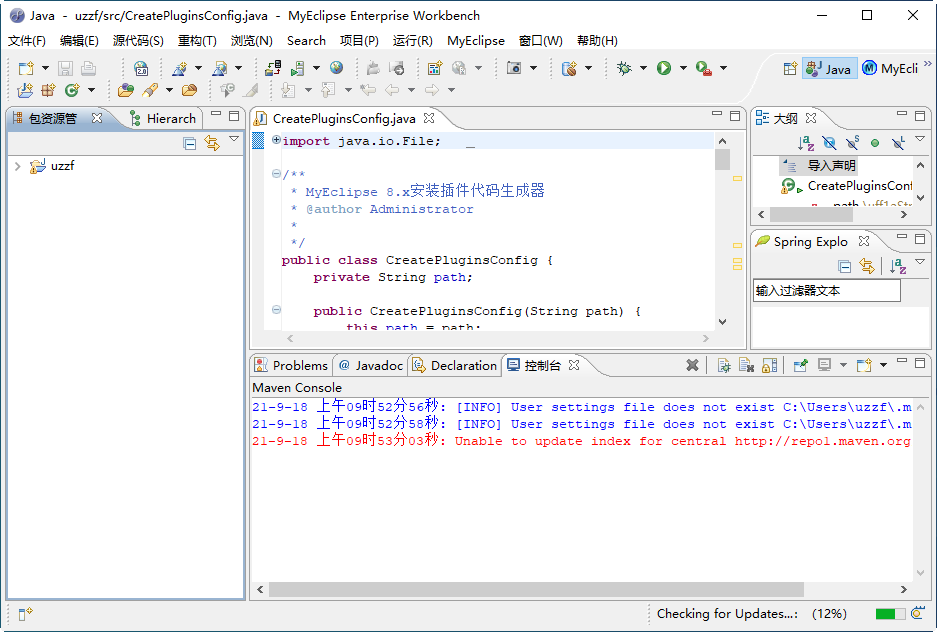
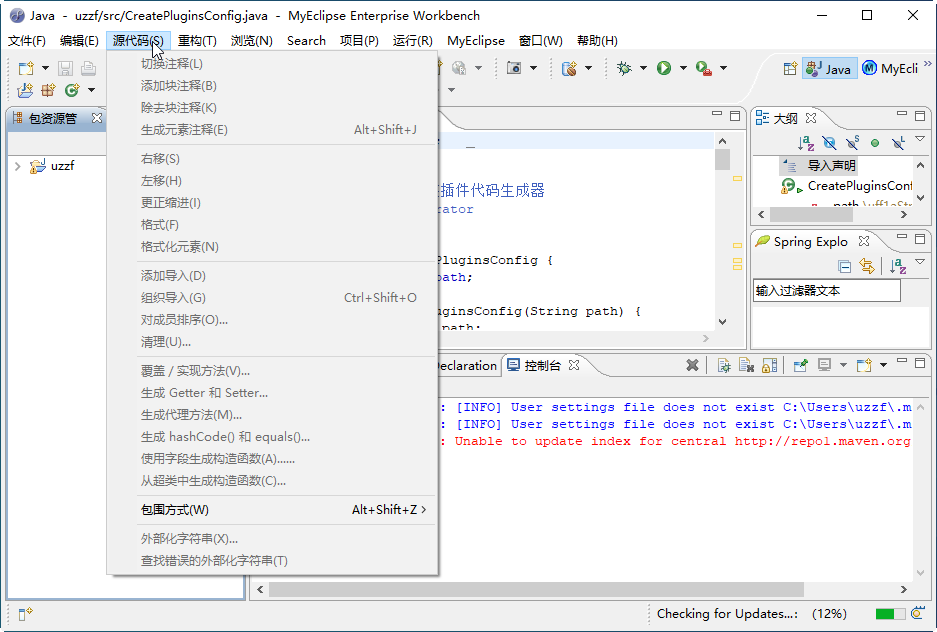
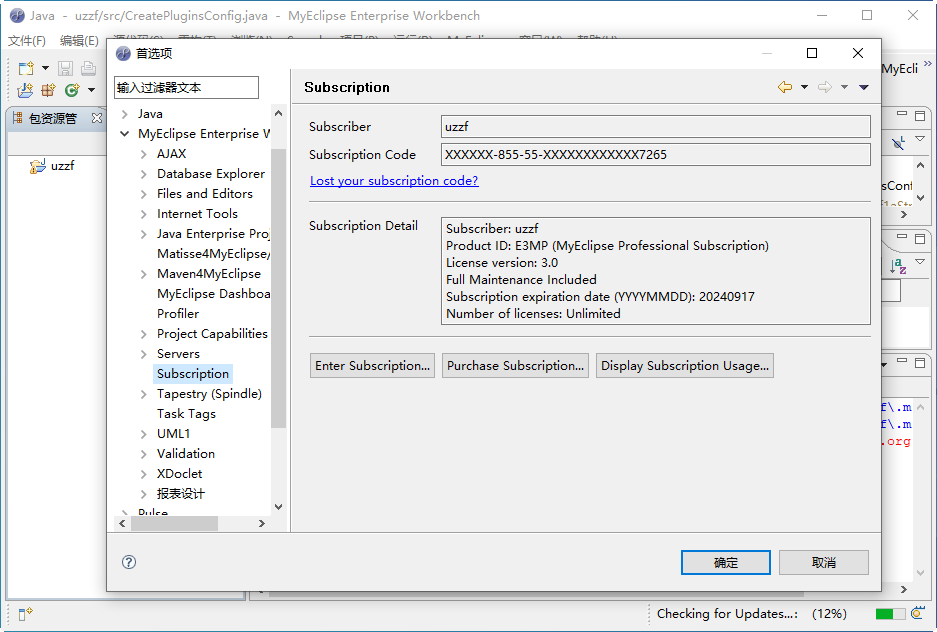
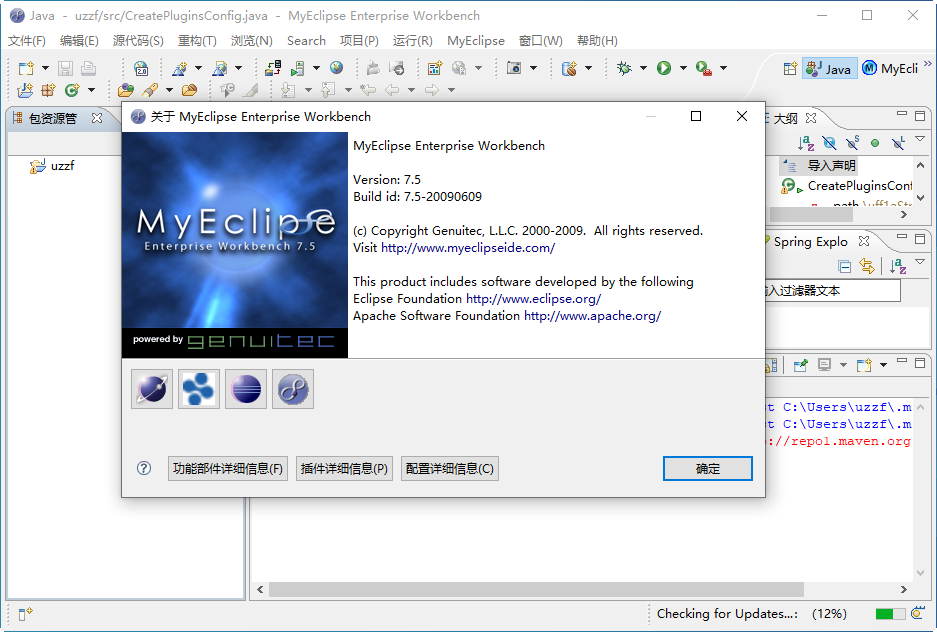
MyEclipse7.5是一款十分优秀的用于开发Java, J2EE的 Eclipse 插件集合,可以支持Java Servlet,AJAX,JSP,JSF,Struts,Spring,Hibernate,EJB3,JDBC数据库链接工具等多项功能。可以说MyEclipse是几乎囊括了目前所有主流开源产品的专属eclipse开发工具。

1、去除不需要加载的模块
一个系统20%的功能往往能够满足80%的需求,MyEclipse也不例外,我们在大多数时候只需要20%的系统功能,所以可以将一些不使用的模块禁止 加载启动。通过Windows - Preferences打开配置窗口,依次选择左侧的General - Startup and Shutdown,这个时候在右侧就显示出了Eclipse启动时加载的模块,可以根据自己的实际情况去除一些模块。
windows–>perferences–>general–>startup and shutdown
关掉没用的启动项:
WTP :一个跟myeclipse差不多的东西,主要差别是 WTP 是免费的,如果使用myeclipse,这个可以取消
Mylyn:组队任务管理工具,类似于 CVS ,以任务为单位管理项目进度,没用到的可以取消
Derby:一种保存成 jar 形式的数据库,我没用到,取消
一大排以 MyEclipse EASIE 打头的启动项:myeclipse 支持的服务器,只选自己用的,其他取消,比如我只选了tomcat6.x
2、取消MyEclipse在启动时自动验证项目配置文件
默认情况下MyEclipse在启动的时候会自动验证每个项目的配置文件,这是一个非常耗时的过程,
可以在Preferences窗口依次选择 MyEclipse Enterprise Workbench - Validation,然后在右侧的Validator列表中只保留 Manual 项就可以了(Manual全部勾选,Bulid项只留下第一项)。
如果需要验证的时候只需要选中文件,然后右键选择 MyEclipse - Run Validation就可以了。
windows–>perferences–>myeclipse–>validation
把 除了manual 下面的全部点掉,build下只留 classpath dependency Validator
手工验证方法:
在要验证的文件上,单击鼠标右键–>myeclipse–>run validation
3、去掉拼写检查(如果你觉的有用可以不去)
拼写检查会给我们带来不少的麻烦,我们的方法命名都会是单词的缩写,他也会提示有错,所以最好去掉,没有多大的用处:
windows–>perferences–>general–>validation->editors->Text Editors->spelling
myeclipse 打开 jsp 的默认编辑器不好,会同时打开预览
windows–>perferences–>general–>editors->file associations,
把默认改成 MyEclipse JSP Editor()
原默认的jsp编辑器是 MyEclipse Visual JSP Designer,顾名思义,此编译器是jsp可视化编辑器,对于初学者有很多的帮助,
但修改此项的默认编辑器其实可以提高启动速度)
4、关闭自动更新
如果是myeclipse7.5:
(1)关掉maven自动更新:
window-preferences-MyEclipse Enterprise Workbench-Maven4MyEclipse-Maven,
关闭所有Download和Update开头的选项,共四项(去掉前面的勾)
(2)关闭更新调度:window –> preferences –> General –> Startup and Shutdown –> Automatic Updates Scheduler(去掉前面的勾)
(3)window –> preferences –>Myeclipse Dashboard,关闭Show……on start
5、加大JVM的非堆内存
打开 myeclipse.ini
-startup
../Common\plugins\org.eclipse.equinox.launcher_1.0.101.R34x_v20081125.jar
--launcher.library
../Common\plugins\org.eclipse.equinox.launcher.win32.win32.x86_1.0.101.R34x_v20080731
-clean
-configuration
configuration
-vm
C:\Users\lenovo\AppData\Local\Genuitec\Common\binary\com.sun.java.jdk.win32.x86_1.6.0.013\jre\bin\client\jvm.dll
-vmargs
-Xmx384m
-XX:MaxPermSize=384m
-XX:ReservedCodeCacheSize=96m
以上是我的myeclipse.ini,需要修改是-Xmx,-XX:MaxPermSize,-XX:ReservedCodeCacheSize,
将这三项的值调大,但并不是越大越好,曾经在相同的条件下做过测试(内存2GB),-Xmx,-XX:MaxPermSize的值为384m时比512m时要快(视具体的计算机而定),
-Xmx,-XX:MaxPermSize的值设为同样大小且两者之和不能超出你的计算机本身的内存大小
6、window-preferences-MyEclipse Enterprise Workbench-Maven4MyEclipse-Maven,将Maven JDK改为电脑上安装的JDK,即不使用myeclipse提高的JDK
登记add按钮,选择你的电脑上的JDK即可(注意:不是JRE,我的值为:Java6.014)
7、window-preferences-MyEclipse Enterprise Workbench-Matisse4Myeclipse/Swing,将Design-time information(dt.jar) location 改用电脑安装的JDK的dt.jar
(即不使用myeclipse提供的dt.jar,我的值为:C:\Java6.014\lib\dt.jar)
1、运行安装程序,点击next;
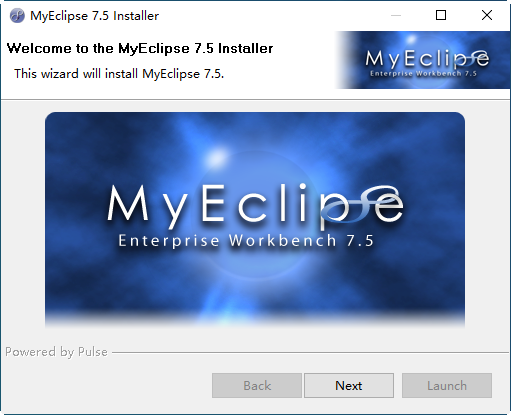
2、点击接受许可协议;
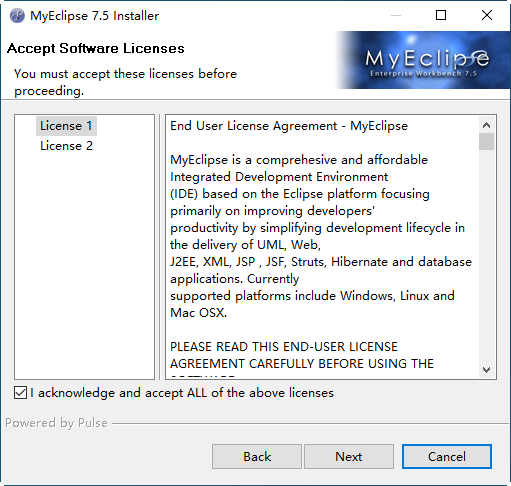
3、点击安装;
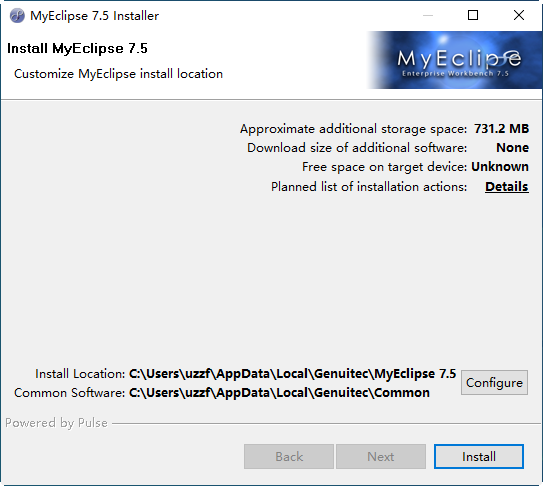
4、等待软件安装;

5、安装完成,设置工作空间,点击OK;

6、运行注册机,输入用户名,自动生成注册码;
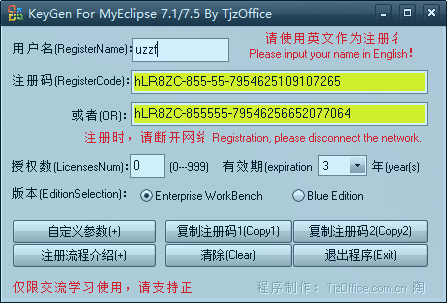
7、打开软件,点击window--》preferences--》Myeclipse enterprise--》Subscription--》Enter Subscription,输入注册码,点击finish;
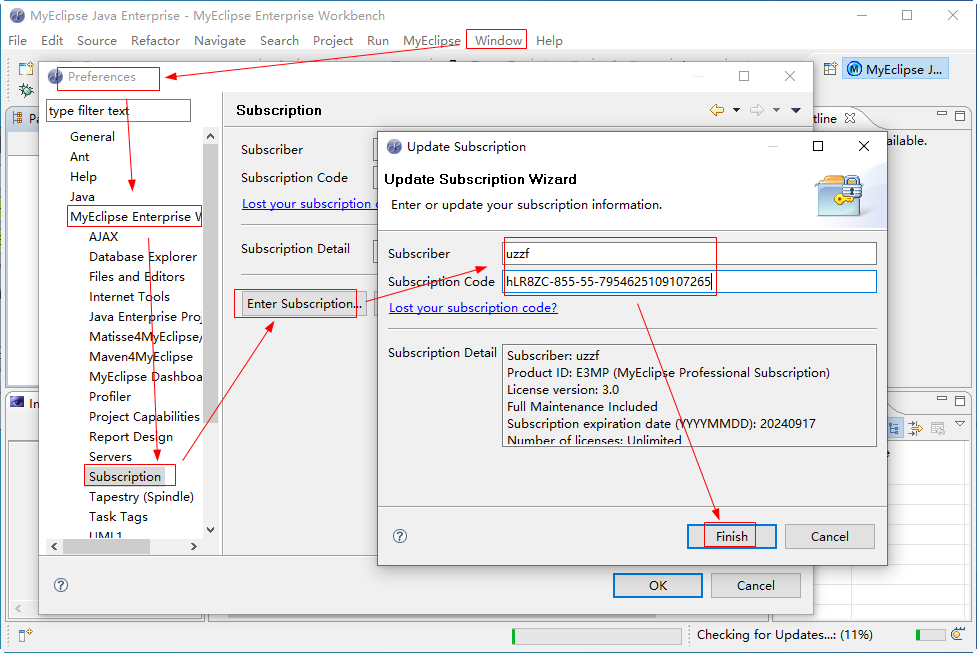
8、激活成功,有效期3年!

1、打开汉化包,将language文件夹复制到安装目录下...genuitec\common\文件夹下;
2、打开汉化包文件夹,用记事本打开CreatePluginsConfig.java文件,拉到最下面,修改下图所示路径,修改为语言包中的plugins文件夹路径;
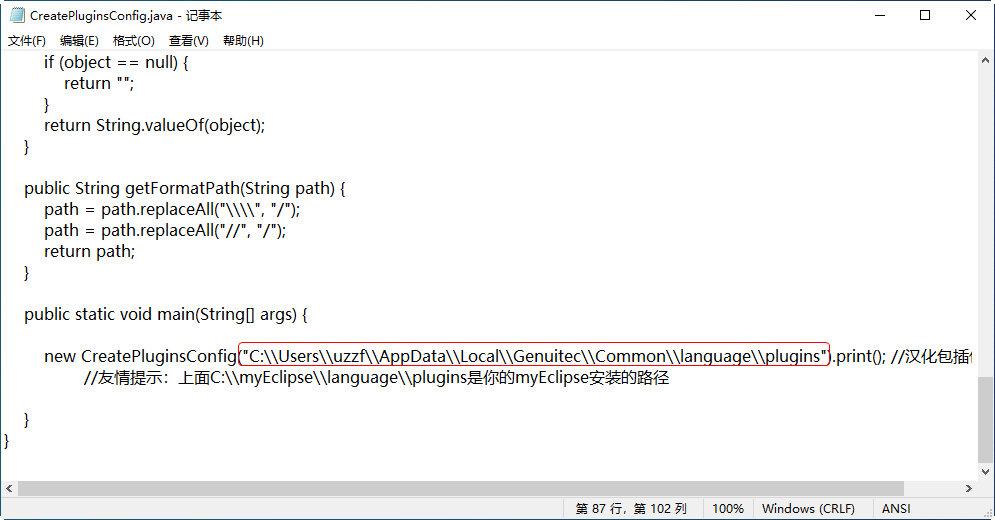
3、打开myeclipse,新建一个项目,创建一个类,命名为:CreatePluginsConfig,然后将上一步中修改好的文件内容复制到创建好的类中,运行,在控制台窗口会出现一大串字符;

4、打开C:\Users\uzzf\AppData\Local\Genuitec\MyEclipse for Spring 8.6\configuration\org.eclipse.equinox.simpleconfigurator文件夹,将上一步生成的字符串全部复制到bundles.info文件最下方,先换行,然后粘贴上去,保存;
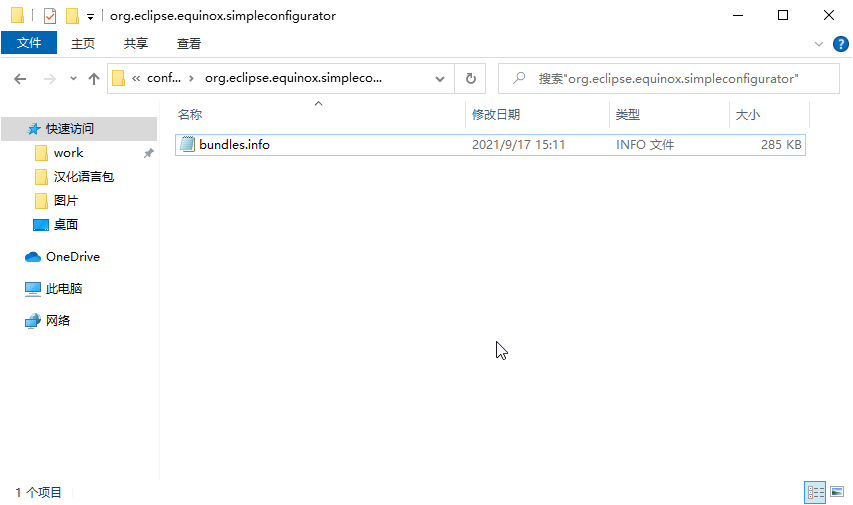
5、打开安装目录下的configuration文件夹,修改config.ini文件;
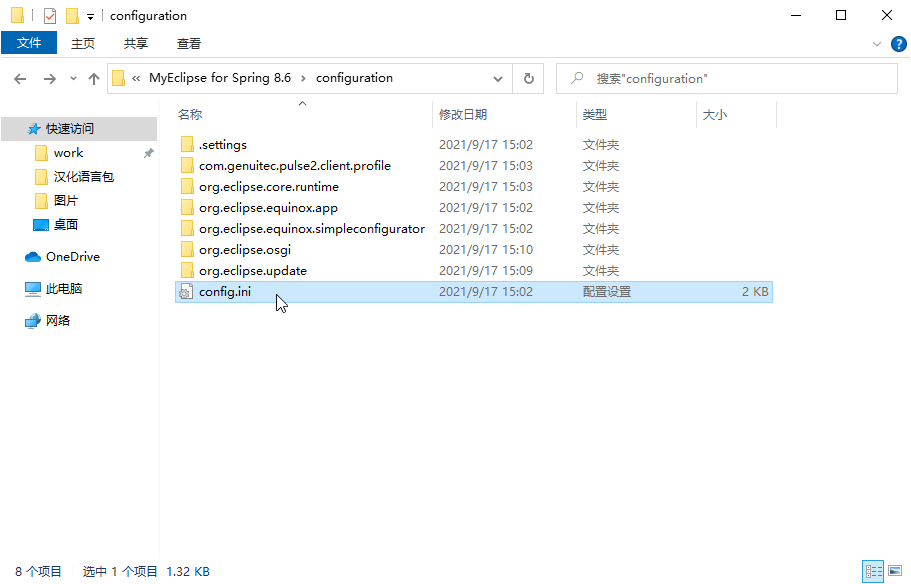
6、在config.ini文件最后位置添加代码:-Duser.language=zh,保存,汉化完成!

应用信息